Win8系统如何查看mac地址?Win8系统查看mac地址的两种方法
发布时间:2016-12-28 来源:查字典编辑
摘要:Win8系统查看mac地址的两种方法:方法一:本地物理方法查看1、进入“网络与共享中心”点击“更改适配器...
Win8系统查看mac地址的两种方法:
方法一:本地物理方法查看
1、进入“网络与共享中心”点击“更改适配器设置”进入“网络连接”界面;
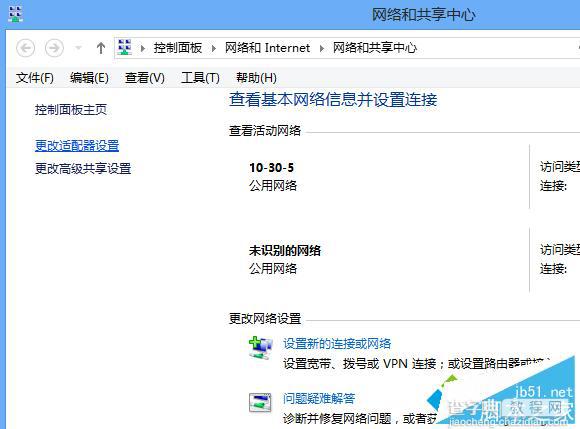
2、进入“网络连接”界面后,右键点击查看mac的连接,选择“状态 ”;
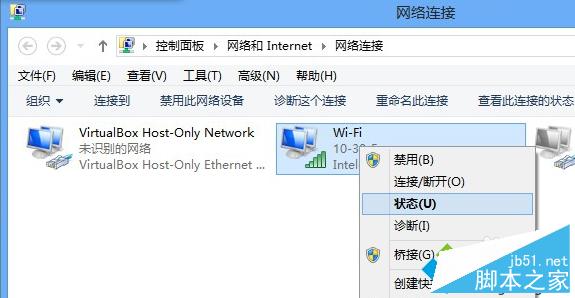
3、再点击“详细信息”;
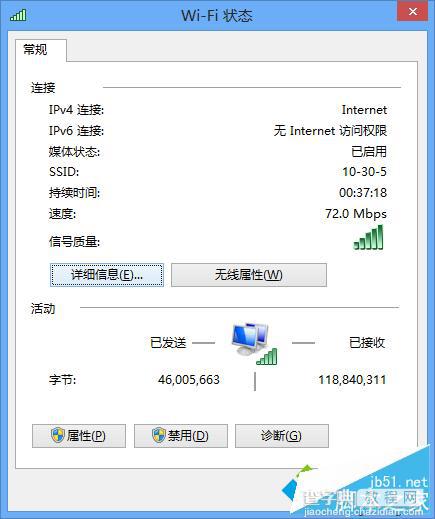
4、其中的物理地址就是mac地址;
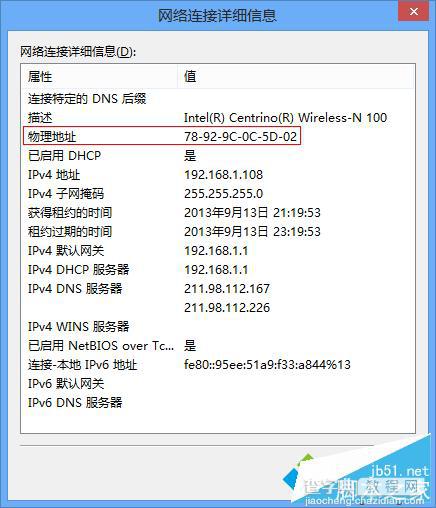
方法二:Win8命令查看mac地址法
1、按win+R键(同时按住Win键和字母R键),打开运行 ;
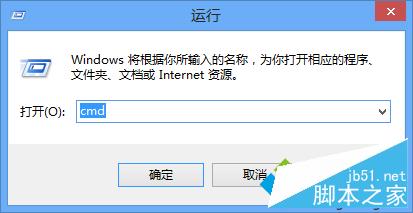
2、输入ipconfig -all查看自己电脑上的所有网络连接的信息,其中也包括mac地址;
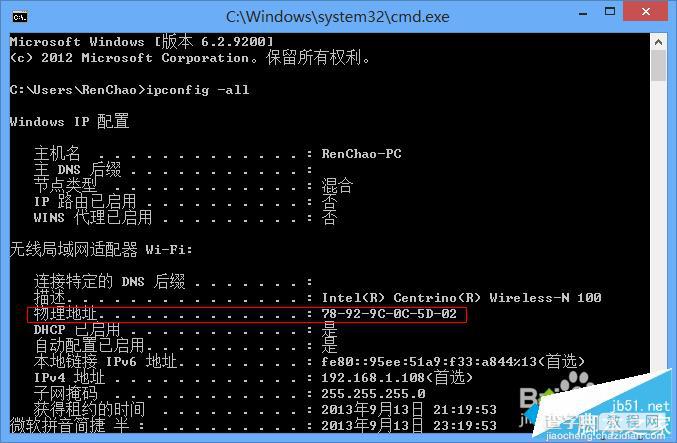
3、也可以输入getmac查看自己电脑上的所有mac地址;
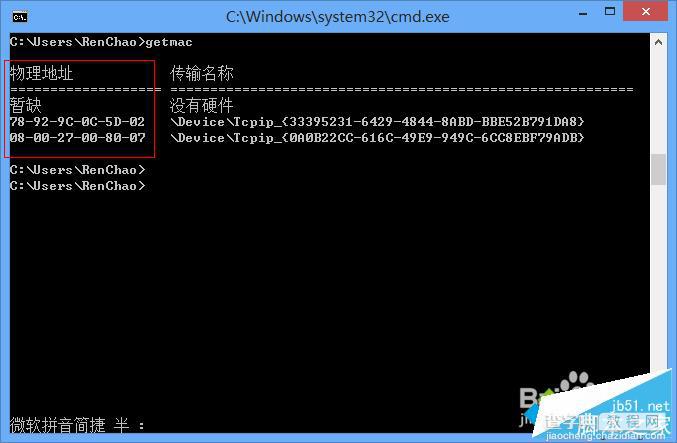
以上就是对Win8系统查看mac地址的两种方法的介绍,有需要的朋友可以动手尝试下。


